chrome如何清除缓存?chrome清除缓存的方法
chrome如何清除缓存?很多人在用chrome浏览器浏览的时候,都没有清理缓存的习惯,其实经常清理浏览器,可以减少占用内存。那么,要怎么清楚缓存呢,下面就给大家分享具体步骤。
{if:"153"=142}
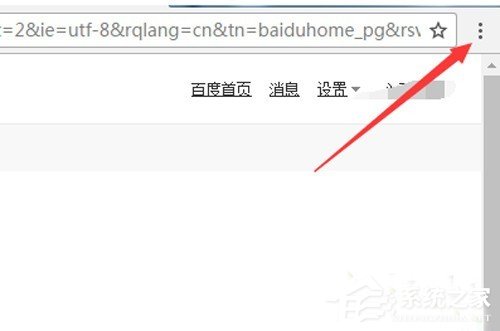
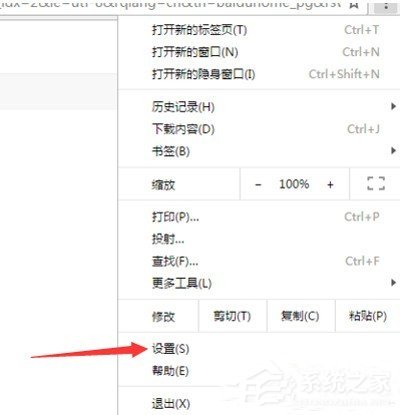
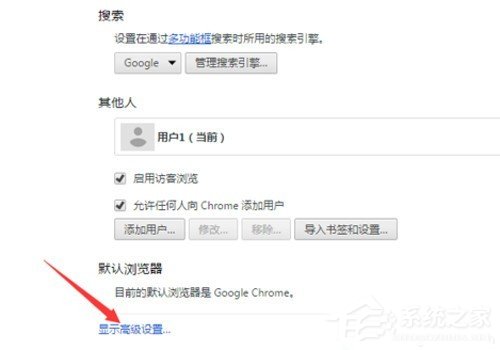
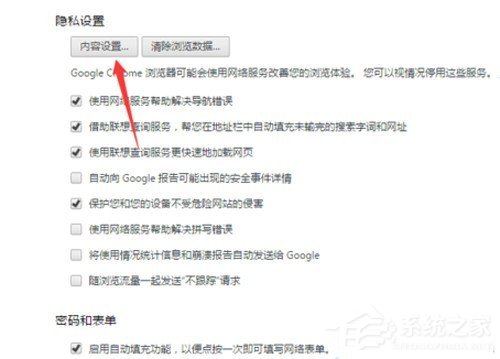
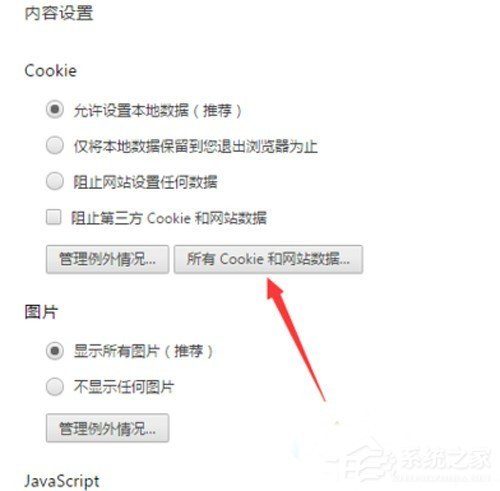
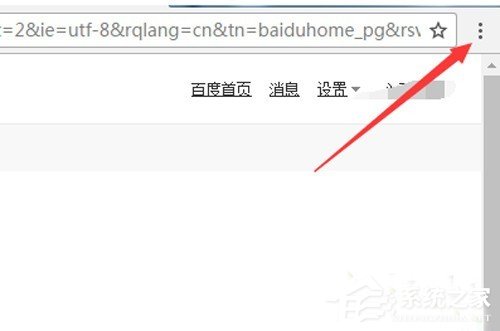
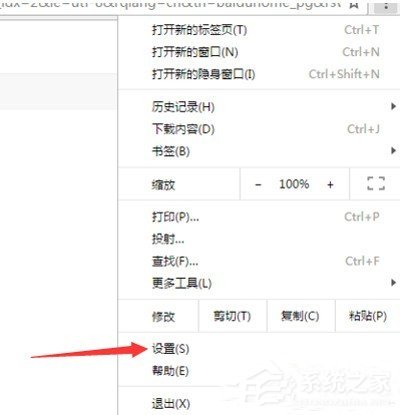
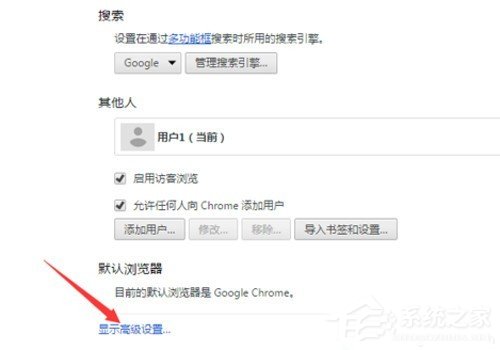
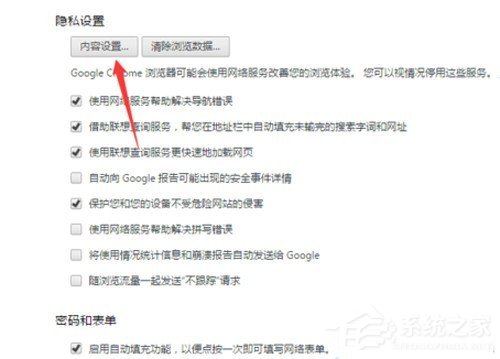
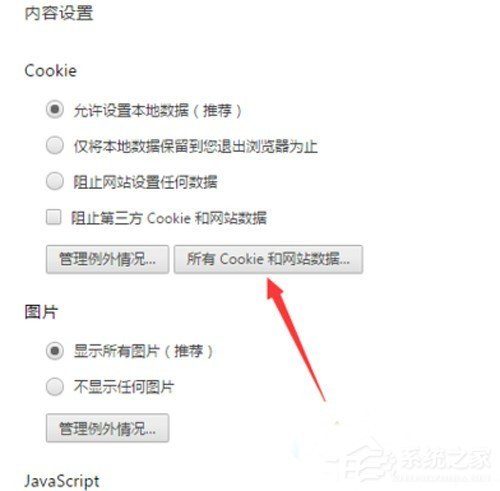
{end if}
chrome如何清除缓存?很多人在用chrome浏览器浏览的时候,都没有清理缓存的习惯,其实经常清理浏览器,可以减少占用内存。那么,要怎么清楚缓存呢,下面就给大家分享具体步骤。
1、打开谷歌Chrome浏览器,点击右上角的菜单按钮;
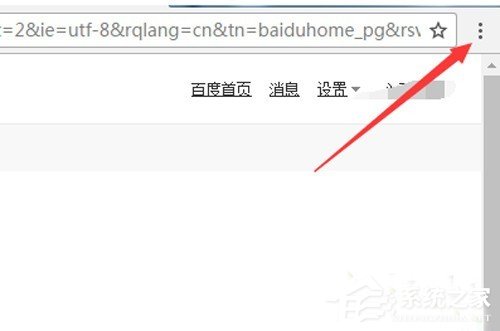
2、在下拉菜单中点击打开“设置”;
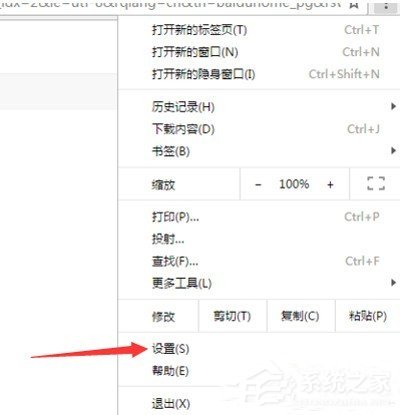
3、点击下方的“显示高级设置”;
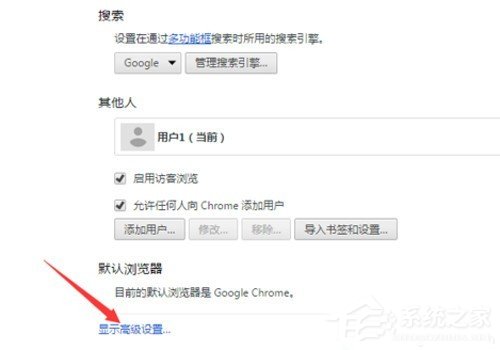
4、在隐私设置中,点击“内容设置”按钮;
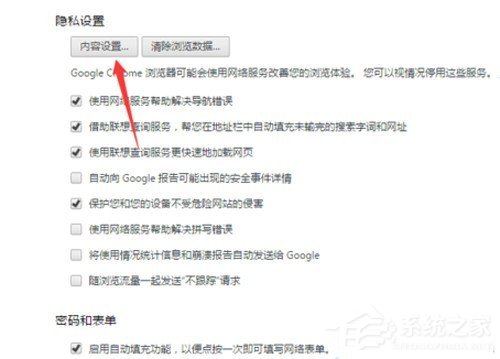
5、点击“所有cookie和网站数据”按钮;
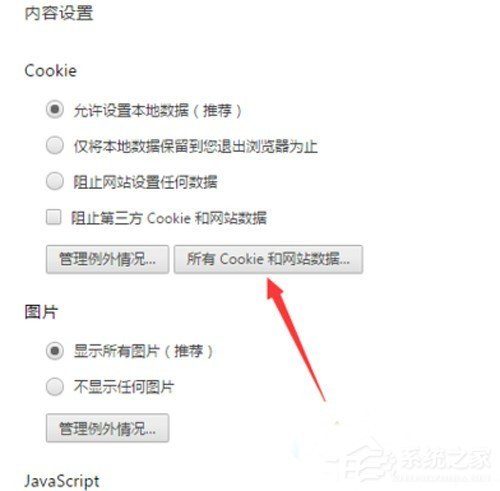
以上就是我为大家分享的全部内容了,更多软件教程可以关注系统之家。
{else}chrome如何清除缓存?很多人在用chrome浏览器浏览的时候,都没有清理缓存的习惯,其实经常清理浏览器,可以减少占用内存。那么,要怎么清楚缓存呢,下面就给大家分享具体步骤。
1、打开谷歌Chrome浏览器,点击右上角的菜单按钮;
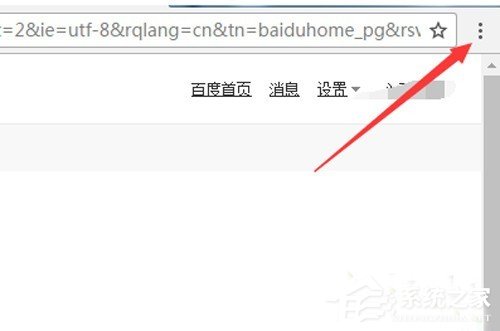
2、在下拉菜单中点击打开“设置”;
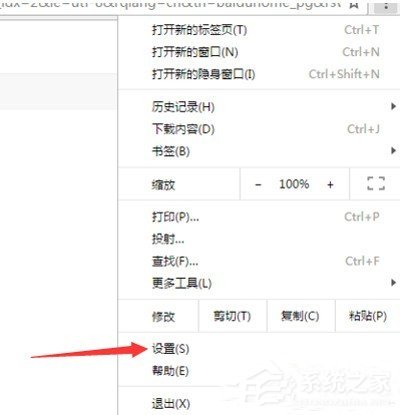
3、点击下方的“显示高级设置”;
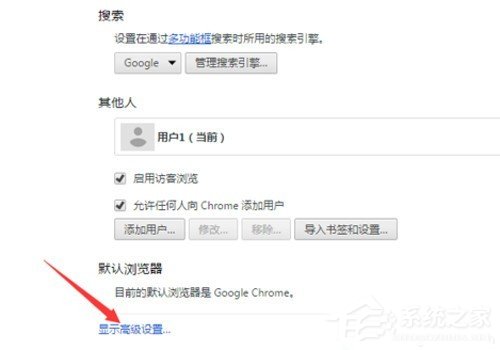
4、在隐私设置中,点击“内容设置”按钮;
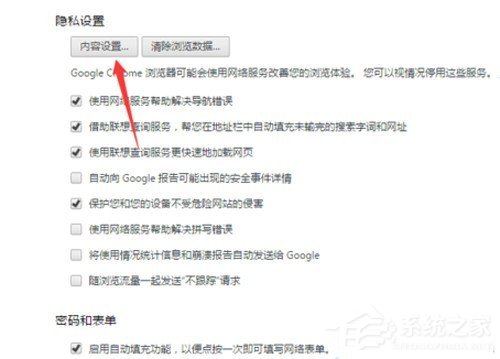
5、点击“所有cookie和网站数据”按钮;
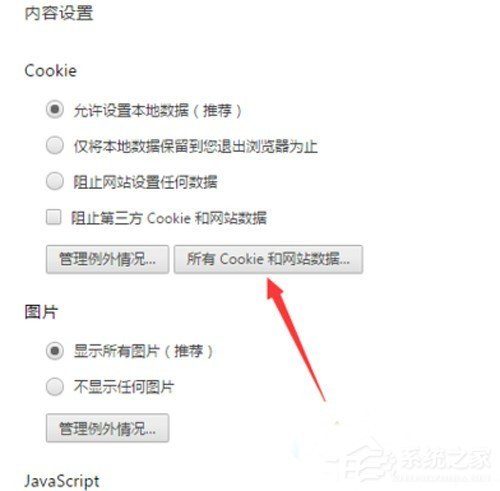
以上就是我为大家分享的全部内容了,更多软件教程可以关注系统之家。





















